Atnaujinkite kontaktinę informaciją visuose įrenginiuose, kad užtikrintumėte prieigą prie telefono numerių, el. pašto adresų ir adresų, kai tik jų prireiks. Galite perkelti kontaktus iš kompiuterio į iPhone naudodami iTunes arba iCloud.
Perkėlimas naudojant iTunes
1 žingsnis
Prijunkite „iPhone“ prie kompiuterio ir paleiskite „iTunes“ kompiuteryje, jei jis nepasileidžia automatiškai. Jei savo kompiuteryje dar neturite iTunes, galite ją atsisiųsti iš Apple svetainė be jokio mokesčio.
Dienos vaizdo įrašas
Patarimas
Pirmą kartą prijungę telefoną prie kompiuterio, turite naudoti iPhone USB kabelį. Jei norite prisijungti belaidžiu ryšiu, įgalinkite „Wi-Fi“ sinchronizavimą „iTunes“. „iTunes“ prijungtų įrenginių sąraše pasirinkite savo „iPhone“, spustelėkite Santrauka skirtuką ir pažymėkite varnelę Sinchronizuokite su šiuo „iPhone“ per „Wi-Fi“. žymimasis langelis. Kai ši funkcija suaktyvinta, jūsų iPhone ir iTunes automatiškai prisijungia prie to paties Wi-Fi tinklo.
2 žingsnis
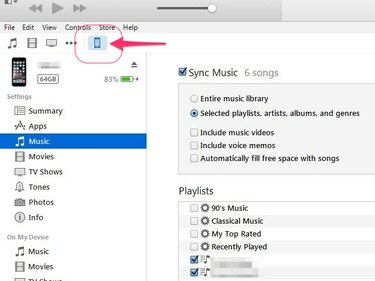
Vaizdo kreditas: „Apple“ sutikimas
Pasirinkite savo iPhone „iTunes“ viršuje rodomame įrenginių sąraše.
3 veiksmas

Vaizdo kreditas: „Apple“ sutikimas
Spustelėkite Informacija meniu kairėje programos pusėje.
4 veiksmas
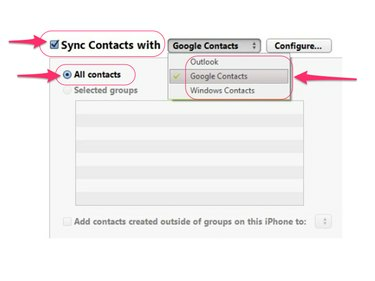
Vaizdo kreditas: „Apple“ sutikimas
Pažymėkite varnelę Sinchronizuoti kontaktus su žymės langelį, kompiuteryje pasirinkite programą, iš kurios norite perkelti kontaktus, tada spustelėkite Visi kontaktai radijo mygtukas.
Patarimas
Jei norite perkelti tik kai kuriuos kontaktus, o ne visus, spustelėkite Pasirinktos grupės radijo mygtuką ir pasirinkite norimus perkelti kontaktus.
5 veiksmas
Spustelėkite Taikyti mygtuką, norėdami išsaugoti nustatymus ir perkelti pasirinktus kontaktus į savo iPhone.
Perkėlimas naudojant „iCloud“.
Taip pat galite belaidžiu būdu sinchronizuoti kontaktus su „iPhone“ naudodami „iCloud“, o tai patogu, jei naudojate „Outlook“ tvarkydami kontaktus kompiuteryje. Pagrindinis „iCloud“ naudojimo per „iTunes“ pranašumas yra tas, kad kontaktai automatiškai atnaujinami jūsų iPhone, kai atliekate pakeitimus kompiuteryje.
1 žingsnis
Atsisiųskite ir įdiekite nemokamai „iCloud“, skirta „Windows“. programą savo kompiuteryje.
2 žingsnis
Atidarykite „iCloud“, skirtą „Windows“, ir prisijunkite naudodami tą pačią „iCloud“ paskyrą, kurią naudojate „iPhone“.
3 veiksmas
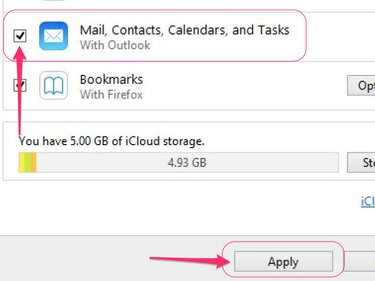
Vaizdo kreditas: „Apple“ sutikimas
Pažymėkite langelį šalia Paštas, kontaktai, kalendoriai ir užduotys ir tada spustelėkite Taikyti mygtuką.
4 veiksmas
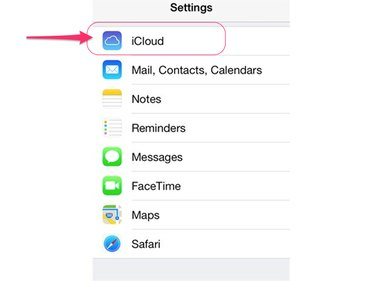
Vaizdo kreditas: „Apple“ sutikimas
Atidaryk Nustatymai programą savo iPhone ir bakstelėkite iCloud pagrindiniame meniu.
5 veiksmas
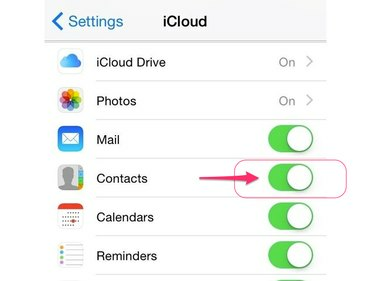
Vaizdo kreditas: „Apple“ sutikimas
Perjungti Kontaktai perjunkite į padėtį Įjungta, kad įjungtumėte automatinį kompiuterio ir iPhone sinchronizavimą.




